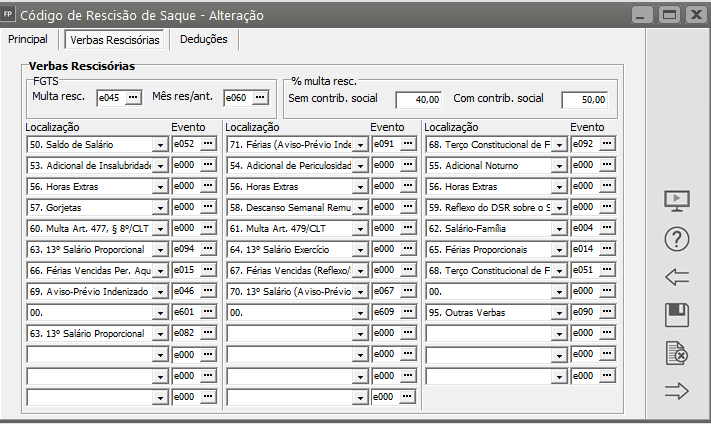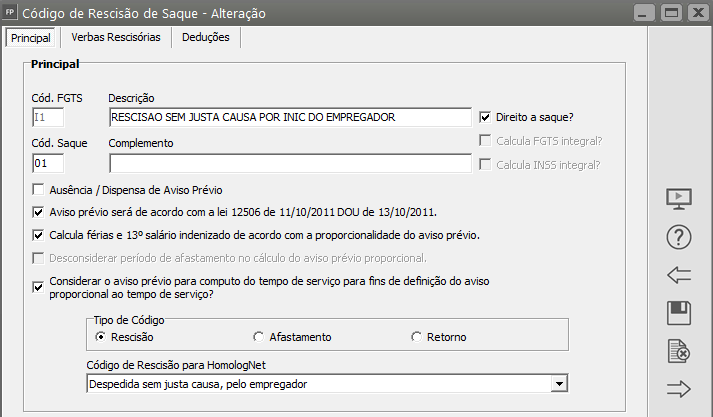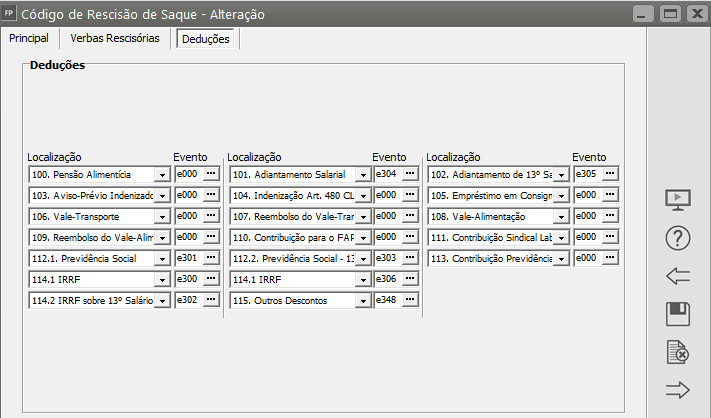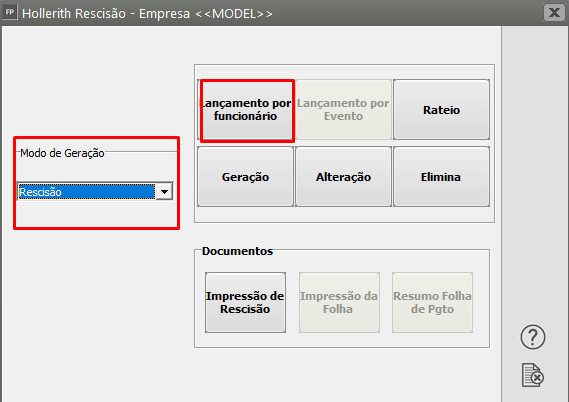Gerando Pagamento de Rescisão
GERANDO RESCISÃO
Para gerar a rescisão contratual é necessário que o mês de referência seja o mesmo em que se dá o término da relação de trabalho.
Por exemplo: se o último dia trabalhado do funcionário for dia 14/04, o mês de referência deve ser mês 04.
Para que a rescisão seja gerada corretamente é necessário que:
a) Certifique-se do código no qual deverá ser gerada a rescisão (a Lei estabelece códigos diferenciados de acordo com o motivo da saída do funcionário da empresa);
b) Acesse o menu Manutenção/Tabelas/Códigos de rescisão/Afastamentos e verifique se o código está cadastrado na tabela do sistema;
c) Dê um duplo clique sobre o código ou clique no botão “EDITA” para visualizar os eventos que estão definidos para serem pagos ao funcionário ou fazer as devidas alterações. Você deve, sempre, definir esses eventos de acordo com o que a Legislação determina que se pague e que se desconte do funcionário nesse código de rescisão. Você deixará a tabela configurada de forma padrão.
Os eventos de características individualizadas (que podem ocorrer ou não para o funcionário) como por exemplo, faltas, prêmios, descontos de convênios, como farmácias, e outros devem ser lançados para o funcionário antes da geração acessando o menu Movimentação/Rotinas Mensais/Holleriths Mensais, e modo de geração Rescisão, e em seguida o botão Lançamentos por funcionário.
Se, no mês da rescisão, o funcionário tiver dias de afastamento por motivo de maternidade, é necessário que você também lance o evento Salário Maternidade(Maternidade (e021). Veja mais informações em em Lançando Eventos Diversosdiversos para Funcionários.
Importante:
Para o correto cálculo da multa por rescisão do contrato de experiência em rescisão por iniciativa do empregado, deve-se marcar a opção "Pediu demissão?".
ATENÇÃO: Essa tabela é aberta ao usuário. Isso significa que você pode cadastrar, modificar e até mesmo eliminar códigos já cadastrados. Esteja, então, atento para isso e principalmente para mudanças que ocorram na Legislação e que devam ser observadas para as rescisões contratuais. Feito isto é só pedir a geração da rescisão em Movimentação/Rotinas Mensais/Rescisão/Geração.
O botão sindicato disponibilizará informações anteriormente cadastradas para o sindicato do funcionário. Já o próximo dará acesso à tela de informações das médias acumuladas do funcionário. Esses dados influenciarão nos valores que serão gerados na rescisão, portanto, é muito importante a checagem se todas as informações estão corretas. Os valores referentes às comissões são disponíveis se estiver assinalado que o funcionário utiliza cálculo de comissão, e as médias de horas trabalhadas são calculadas e se tornam disponíveis para alteração se o funcionário for horista e o sistema estiver parametrizado para considerar a média de horas trabalhadas no cálculo das férias, 13º salário e salário maternidade dos funcionários horistas.
As médias de horas extra, valores acumulados e comissões demonstradas não consideram, neste ponto da geração, o mês definido e, portanto, poderão sofrer alterações durante a geração da rescisão para que façam esta consideração. Esses valores não poderão ser alterados manualmente quando a opção "Considera mês atual para cálculo das médias?" estiver marcada.
Importante:
Há 3 tipos de Aviso Prévio previstos e utilizados na exportação do GRRF:
- Aviso Prévio Indenizado: Assinale a opção Aviso Prévio Indenizado, onde para nesse caso, não será obrigatório informar a Data do Aviso Prévio.
- Aviso Prévio Trabalhado: Não assinale a opção Aviso Prévio Indenizado e informe a Data do Aviso Prévio obrigatoriamente.
- Dispensa / Ausência de Aviso Prévio: Assinale em Manutenção\Tabelas\Códigos de Rescisão/Afastamento, no modo específico de rescisão a opção Dispensa / Ausência de Aviso Prévio. Nesse caso, automaticamente a data do Aviso Prévio será igual a Data do Desligamento.
Se assinalado em paramêtros Adicionais da empresa na aba Paramêtros 2, dentro do grupo Opções Gerais, item Apresenta soma do Saldo de Fgts na geração da Rescisão, será demonstrado no campo Saldo Fgts a soma dos eventos gerados mensalmente do Fgts para o funcionário selecionado. Mais detalhes veja Parametrizando a Empresa - Paramêtros 2.
Você pode otimizar o tempo de geração da rescisão se não assinalar.
Se for necessário, faça as devidas alterações.
Importante:
Após acessar a tela de dados de média você não poderá retornar a tela anterior sem perder as informações cadastradas. Portanto, tenha absoluta certeza de já ter preenchido todas as informações antes de ir para esta tela.
Após a geração da Rescisão, você poderá imprimir o Termo de Rescisão acessando Relatórios/Emissão de Documentos/Rescisão. Este relatório está disponível em dois modelos: Anterior (impressão por eventos) e Atual (impressão por Localização, conforme modelo oficial). Para complementar e detalhar as informações contidas neste relatório, você poderá imprimir o Demonstrativo Detalhado da Rescisão, acessando Relatórios/Relatórios Auxiliares/Demonstrativo Detalhado da Rescisão.